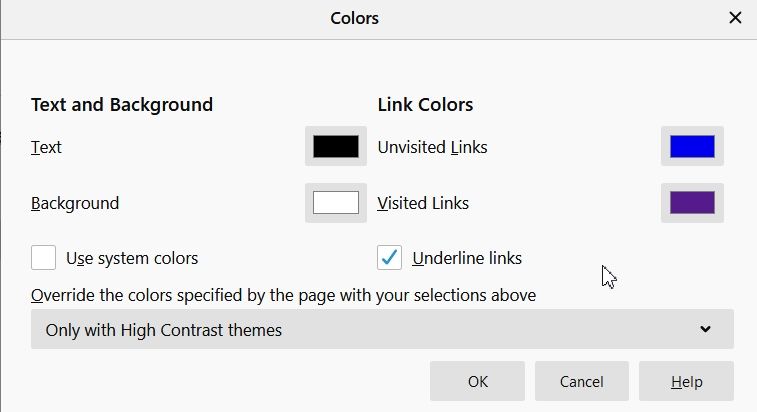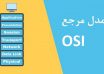آموزش کامل و تصویری تغییر فونت مرورگر فایرفاکس ( 1398 ) | با کینگ لرن همراه باشید .
تغییر فونت مرورگر فایرفاکس
اگر میخواهید فونت و یا رنگ متون مرورگر FireFox را تغییر دهید ، مراحل زیر را به ترتیب دنبال نمایید :
1_در اولین مرحله مرورگر فایرفاکس خود را بازکنید .
2_با کلیک بر روی سه خطی که در گوشه بالای صفحه قرار دارد وارد Menu مرورگر شوید .

3_اکنون جهت ورود به تنظیمات بر روی گزینه Options کلیک نمایید .
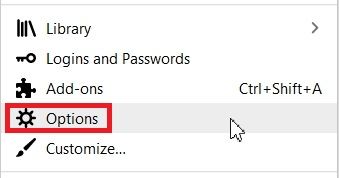
4_در این مرحله به تب General مراجعه کنید .
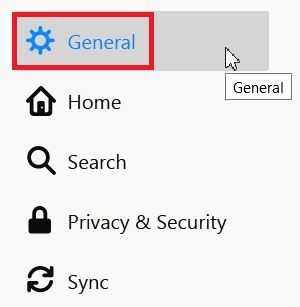
5_حال از قسمت Language and Appearance میتوانید تنظیمات دلخواه خود را اعمال کنید .
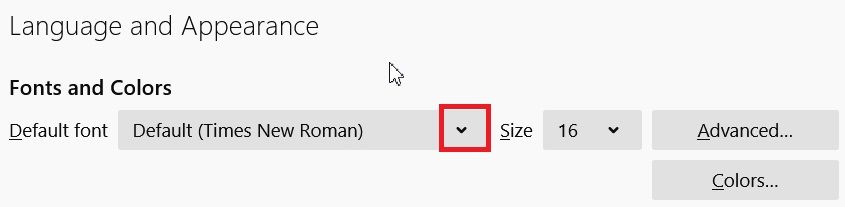
6_با کلیک بر روی گزینه مقابل Default font فونت مورد نظر را انتخاب نمایید .
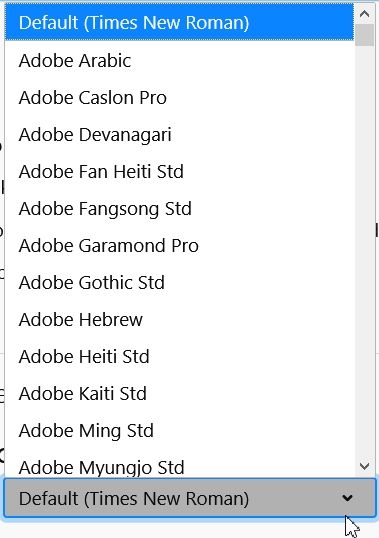
7_برای کمتر یا بیشتر کردن سایز فونت مرورگر نیز عدد مقابل Size را به دلخواه خود تغییر دهید .
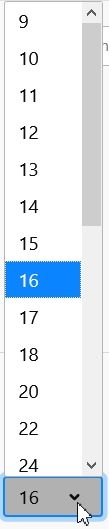
8_همچنین دو گزینه دیگر هم در این قسمت وجود دارد که در ادامه آنها را بررسی میکنیم .
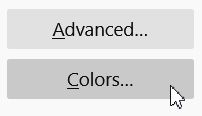
9_با زدن گزینه Advanced وارد تنظیمات پیشرفته فونت مرورگر خواهید شد .
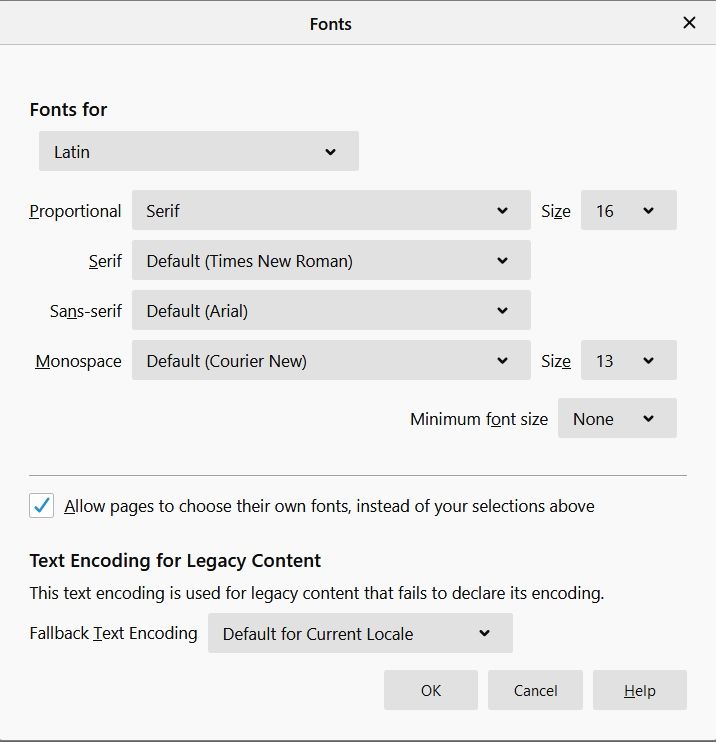
10_همچنین با کلیک بر روی گزینه Colors وارد بخش تغییر رنگ فونت ها میشوید .
11_برای تغییر رنگ فونت مرورگر ، رنگ های موردنظر خود را انتخاب کرده و Ok را بزنید .
گزینه Text : رنگ متون .
گزینه Background : رنگ پس زمینه .
گزینه Unvisited Links : رنگ لینک های مشاهده نشده .
گزینه Visited Links : رنگ لینک های مشاهده شده .